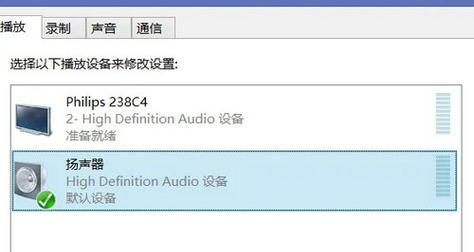在现代社会中,网络已经成为人们生活中不可或缺的一部分。然而,有时我们可能会遇到笔记本电脑无法连接网络的问题。无论是工作还是娱乐,这个问题都会给我们带来不便。本文将为大家提供15个解决方案,帮助您解决这一困扰。
1.检查Wi-Fi开关是否打开
确保您的笔记本电脑的Wi-Fi开关已打开,这是连接网络的基本步骤。
2.检查无线网络是否可用
确认您所处的位置是否有可用的无线网络,并确保网络名称正确。
3.重启无线路由器
有时无线路由器可能出现故障,只需将其断电并重新插入电源,等待几分钟后再次尝试连接。
4.检查网络适配器驱动程序是否正常
打开设备管理器,检查网络适配器的驱动程序是否正常工作。如有需要,更新或重新安装驱动程序。
5.清除DNS缓存
在命令提示符中输入“ipconfig/flushdns”命令,清除DNS缓存,然后重新连接网络。
6.检查防火墙设置
防火墙设置可能会阻止笔记本电脑连接网络,请确保防火墙允许无线连接。
7.禁用和重新启用无线适配器
在设备管理器中禁用无线适配器,然后再重新启用它,这可能会解决连接问题。
8.重置网络设置
在控制面板中找到“网络和共享中心”,选择“更改适配器设置”,右键点击无线适配器并选择“重置”。
9.检查DHCP设置
在控制面板中找到“网络和共享中心”,选择“更改适配器设置”,右键点击无线适配器并选择“属性”,确保“自动获取IP地址”选项已勾选。
10.更改无线频道
如果您身处的位置附近有许多无线网络,尝试更改无线路由器的频道,避免干扰。
11.检查密码和安全设置
确保您输入的Wi-Fi密码正确,并检查安全设置是否与路由器的要求相匹配。
12.更新操作系统和软件
及时更新操作系统和相关软件,这有助于解决网络连接问题,并提供更好的稳定性和兼容性。
13.使用网络故障排除工具
大多数操作系统都有内置的网络故障排除工具,使用它们来诊断和解决连接问题。
14.重启电脑和路由器
有时,简单地重启电脑和路由器就能解决网络连接问题,尝试一下这个简单的解决办法。
15.寻求专业帮助
如果您尝试了以上所有解决方案仍然无法解决问题,建议咨询专业技术人员的帮助。
在遇到笔记本电脑无法连接网络的问题时,不要惊慌,尝试按照以上15个解决方案逐一排查并解决问题。通过这些简单的步骤,您很可能能够重新恢复网络连接,继续享受高效便捷的网络生活。
解决笔记本电脑无法连接网络的方法
在现代社会中,我们离不开互联网,而笔记本电脑作为我们日常工作、学习和娱乐的重要工具,网络连接问题无疑给我们带来了极大的困扰。本文将为大家介绍一些常见的解决方法,以帮助您快速修复笔记本电脑无法连接网络的问题。
一、检查网络硬件设备
1.检查无线网卡是否被禁用
2.检查有线网络是否连接正常
3.重启路由器和调制解调器
二、确认无线网络设置
4.检查是否选择正确的无线网络
5.确认输入的Wi-Fi密码是否正确
6.尝试使用固定IP地址连接网络
三、清除网络缓存和重置网络设置
7.清除DNS缓存
8.重置Winsock和TCP/IP协议栈
四、更新或重新安装驱动程序
9.更新无线网卡驱动程序
10.重新安装无线网卡驱动程序
五、修复操作系统问题
11.执行网络故障排除工具
12.检查操作系统是否有更新
13.执行系统还原
六、检查防火墙和安全软件设置
14.确保防火墙没有阻止网络连接
15.禁用或重新配置安全软件
通过对上述方法的逐一尝试,大部分笔记本电脑无法连接网络的问题可以得到解决。但如果问题仍然存在,建议联系网络服务提供商或电脑维修专业人士寻求进一步的帮助。希望本文能对大家解决笔记本电脑网络连接问题提供一些有用的指导和建议。